Välkommen till molntjänsten Briljant ASP
Instruktioner
- Programvara
- Anslutning och inloggning
- Överföring av filer
- Skrivare
- E-legitimation / BankID
- Säkerhetskopior
- Kontakt
Programvara
Briljant består av både Windows- och webbapplikationer.
För att använda Windowsapplikationerna använder du programmet Anslutning till fjärrskrivbord, som ingår i Windows. Du hittar programmet i startmenyn genom att söka efter ”Anslutning till fjärrskrivbord” eller ”Remote Desktop Connection”. Den finns även i startmenyn under Verktyg för Windows. För att underlätta utskrifter till lokal skrivare bör du hämta och installera programmet ScrewDrivers Client.
Om du använder Mac behöver du installera Windows App.
Webbapplikationerna når du via valfri webbläsare i din dator, mobiltelefon eller motsvarande enhet.
Kan jag använda Windowsapplikationerna från andra operativsystem, t.ex. Linux? Se Frågor & svar.
Anslutning och inloggning
För att ansluta till fjärrskrivbordsmiljön och Windowsapplikationerna behöver du starta Anslutning till fjärrskrivbord och ange adressen asp.briljant.se i fältet Dator. Klicka därefter på Anslut. Fyll i dina användaruppgifter när inloggningsrutan visas. Notera att ditt användarnamn alltid ska inledas med ”BRILASP\”, t.ex. ”BRILASP\abc-lisa.larsson”.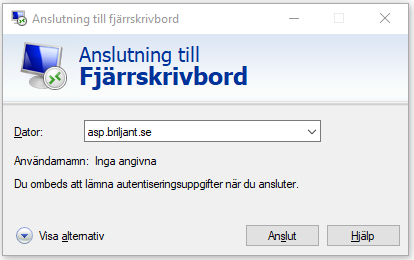
Webbapplikationerna nås via länken som finns i din beställningsbekräftelse. Logga in med dina användaruppgifter .
Överföring av filer
För att kunna föra över filer mellan servern och din dator behöver du ansluta dina diskenheter vid inloggningen. Starta Anslutning till fjärrskrivbord, klicka på Alternativ och därefter fliken Lokala resurser. Klicka på knappen Mer och markera vilka enheter du vill ansluta. Tryck OK och sedan Anslut. Dina diskenheter är nu synliga under This PC på servern och du kan kopiera filer mellan enheterna på sedvanligt sätt.
Skrivare
Du skriver ut på din egen skrivare precis som vanligt. När du har loggat in kan du se dina skrivare i startmenyn under Printers.
Vi har stöd för utskrifter både via EasyPrint, som är Windows standardfunktion för omdirigering av lokala skrivare, och via ScrewDrivers. Vi rekommenderar att du gör dina utskrifter via ScrewDrivers, eftersom EasyPrint ofta kan medföra långsamma utskrifter och sämre stöd för vissa typer av skrivare. EasyPrint fungerar nästan alltid, förutsatt att du har valt att ansluta dina lokala skrivare i inställningarna för Anslutning till fjärrskrivbord. Utskrifter via ScrewDrivers kräver att programvaran ScrewDrivers Client installeras på din dator. Om du använder en virtuell skrivare, t.ex. InExchange Fakturaskrivare, Easyinvoice eller liknande, bör du installera Screwdrivers Client, då dessa inte stödjer EasyPrint.
Välj rätt skrivare i Briljant om du använder både EasyPrint och ScrewDrivers Client. Skrivare som omdirigeras med EasyPrint kännetecknas av att namnet avslutas med ”(redirected X)”, där X är ditt sessionsnummer. Skrivare som omdirigeras med ScrewDrivers inleds med ”[X:Y]” i namnet, där X är ditt sessionsnummer och Y är ditt datornamn.
ScrewDrivers ansluter upp till fyra skrivare. Har du fler skrivare kan du välja vilka du vill koppla upp genom att gå in i kontrollpanelen på din dator och öppna ScrewDrivers Client v6 samt fliken Printers.
E-legitimation / BankID
För att kunna skicka betalningar via Bankgiro Link i Briljant behöver du identifiera dig med BankID. Om du har ett hårt certifikat, d.v.s. ett kort med kortläsare, måste din kortläsare anslutas till servern:
- Öppna programmet Anslutning till fjärrskrivbord, klicka på knappen Alternativ, välj fliken Lokala resurser, tryck på knappen Mer samt kryssa i rutan Smart cards. Tryck OK.
- Logga in på servern och starta BankID säkerhetsprogram, som finns i startmenyn. Kontrollera att din e-legitimation visas i listan.
- Kontrollera att din e-legitimation finns i listan över certifikat i BankID säkerhetsprogram.
Säkerhetskopior
Säkerhetskopior av databaser och hemkataloger skapas automatiskt varje natt. Vi rekommenderar att du även tar egna säkerhetskopior av bokföringsmaterialet och sparar dessa på en lokal enhet.
Kontakt
Om du behöver hjälp med något gällande Briljant ASP är du välkommen att kontakta oss genom att fylla i detta formulär. Välj ASP-support i rullgardinsmenyn.
Frågor gällande funktionalitet och upplägg i Briljant Ekonomisystem kan lämnas via samma formulär, men välj då Programsupport i rullgardinsmenyn.
Kom igång med Briljant ASP
Är du nyfiken på Briljant ASP? Klicka på ”Priser och beställ” för att se vilka funktioner som är aktuella för er.
Redan kund?
Klicka på ”Administrera användare” för att hantera ditt företags användare. Du kan göra beställningar, hantera åtkomst till olika funktioner och beställa nya inloggningsuppgifter. Kontakta din kundansvarige för att få åtkomst till denna portal.
Om du behöver hjälp med något är du välkommen att kontakta vår support. Vi finns här för dig!
Fjärrhjälp
Klicka på någon av dessa länkar när vi ber att få koppla upp oss mot din dator.